
КАТЕГОРИИ:
Архитектура-(3434)Астрономия-(809)Биология-(7483)Биотехнологии-(1457)Военное дело-(14632)Высокие технологии-(1363)География-(913)Геология-(1438)Государство-(451)Демография-(1065)Дом-(47672)Журналистика и СМИ-(912)Изобретательство-(14524)Иностранные языки-(4268)Информатика-(17799)Искусство-(1338)История-(13644)Компьютеры-(11121)Косметика-(55)Кулинария-(373)Культура-(8427)Лингвистика-(374)Литература-(1642)Маркетинг-(23702)Математика-(16968)Машиностроение-(1700)Медицина-(12668)Менеджмент-(24684)Механика-(15423)Науковедение-(506)Образование-(11852)Охрана труда-(3308)Педагогика-(5571)Полиграфия-(1312)Политика-(7869)Право-(5454)Приборостроение-(1369)Программирование-(2801)Производство-(97182)Промышленность-(8706)Психология-(18388)Религия-(3217)Связь-(10668)Сельское хозяйство-(299)Социология-(6455)Спорт-(42831)Строительство-(4793)Торговля-(5050)Транспорт-(2929)Туризм-(1568)Физика-(3942)Философия-(17015)Финансы-(26596)Химия-(22929)Экология-(12095)Экономика-(9961)Электроника-(8441)Электротехника-(4623)Энергетика-(12629)Юриспруденция-(1492)Ядерная техника-(1748)
Створення власного стилю
|
|
|
|
Для створення власного стилю необхідно:
- Виконати команду Формат/Стили и форматирование і у вікні Стили и форматирование активізувати вкладку Создать стиль…, в результаті якої на екрані з’явиться вікно Создание стиля.
- У полі Имя ввести ім’я створюваного стилю, наприклад, Стиль Бондарук 1.
- У полі Основан на стиле ввести назву стилю, на базі якого створюється даний стиль.
- У полі Стиль следующего абзаца ввести назву відповідного стилю.
- У списку вкладки Формат послідовно вибрати пункти Шрифт, Абзац і т.д., і за допомогою них встановити параметри нового стилю.
- Якщо сторення стилю закінчено, клацнути покнопці OK.
Використання існуючих стилів для форматування тексту
Щоб застосувати існуючий стиль для форматування тексту, необхідно:
- Виділити потрібний текстовий блок.
- Виконати команду Формат/Стили и форматирование, в результаті якої на екрані з’явиться вікно Стили и форматирование.
- У списку Выберите форматирование для применения вибрати ім’я потрібного стилю. В результаті виділений текстовий блок буде відформатовано вибраним стилем.
Редагування існуючого стилю
У разі необхідності можна внести зміни в будь-який із стилів текстового редактора. Для цього потрібно:
- Виконати команду Формат/Стили и форматирование.
- У вікні Стили и форматирование у списку Выберите форматирование для применения вибрати ім’я потрібного стилю, параметри якого потрібно змінити.
- Натисніть на трикутну кнопку, що з'явиться праворуч стилю і виберіть команду Изменить.
- За потреби можна змінити ім’я стилю, вказати стиль, на основі якого він створений і встановити ім’я стилю, яким буде відформатовано наступний абзац.
Укладання змісту
|
|
|
Якщо заголовки текстового документа оформлені за допомогою відповідних стилів, то користувач може укласти зміст документа. Для цього курсор фіксують у кінці або на початку документа і застосовують команду Вставка/Ссылка/Оглавление и указатели. На вкладці Оглавление активізуйте опцію Номера страниц по правому краю, виберіть заповнення прогалини рисками, формат укладеного змісту - класичний (рис. 1).
Зміст документа розміститься в окремій секції. Якщо клацнути на якомусь пункті змісту, то відбудеться перехід до відповідного місця у документі.

Рис. 7.1 Діалогове вікно Оглавление и указатели
Укладання переліку ілюстрацій
Для укладання переліку ілюстрацій кожний підпис до малюнка повинен мати стиль Название і бути утворений певним способом. Для створення підпису потрібно розмістити курсор у місці підпису першого рисунка документа і виконати команду Вставка/Название для задання параметрів у діалоговому вікні Название (рис. 2).

Рис. 7.2 Діалогове вікно Название
Сталу частину підпису (наприклад, Рис.) можна змінити, натиснувши кнопку Создать.
Якщо натиснути на кнопку Нумерация, то можна задати формат змінної частини підпису й врахувати належність рисунків до різних структурних одиниць документа (наприклад, різних розділів).
Ілюстрації нумеруються послідовно, у разі виключення рисунка з документа номери рисунків змінюються автоматично.
Для укладання переліку ілюстрацій використовують команду Вставка/Ссылка/Оглавление и указатели/Список иллюстраций.
Робота з гіперпосиланнями. Створення гіперпосилань
Гіперпосилання – це текст або графічний об’єкт, під час клацання на якому відбувається перехід до іншого документа чи до іншого місця або об’єкта у цьому документі, розміщеного на локальному чи мережному комп’ютері.
Щоб створити гіперпосиланняу документі, треба виділити фрагмент тексту чи графічне зображення, зазвичай логічно пов’язані з документом, до якого здійснюється перехід, а потім виконати: меню Вставка ® Гиперссылка (або вибрати цю команду з контекстного меню виділеного об’єкта чи натиснути Ctrl + К). Потім у діалоговому вікні Добавление гиперссылки (рис.4.14) виділити ім’я файлу, до якого відбувається перехід, або до місця у документі (рис.4.15), і клацнути на кнопку ОК.
|
|
|
Гіперпосиланняу тексті виділяються кольором і (чи) підкреслюються (за замовчуванням синім кольором).
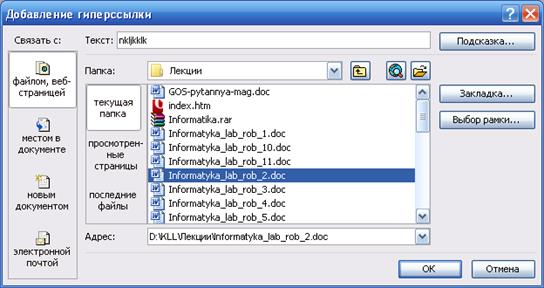
Рис.7.3 Діалогове вікно Добавление гиперссылки. Посилання на файл
 .
.
Рис.7.4 Діалогове вікно Добавление гиперссылки. Посилання на місце у документі
ЗАВДАННЯ НА ЛАБОРАТОРНУ РОБОТУ №7
ЗАВДАННЯ 1
Створити та відредагувати текстовий файл під назвою «Зміст». Документ зберегти у папці з номером студента у журналі групи. Обсяг документа – 1 сторінка формату А4 (21 см * 29,7 см). Параметри документа: ліве поле – 2,5 см, всі інші поля – 1,5 см.; орієнтація – книжкова; шрифт – Times New Roman, розмір шрифту- 12, міжрядковий інтервал – одинарний; абзацний відступ – 1,27 см. В документі передбачити:розробку структури, заголовки першого та другого рівня, основний текст; вставку нумерованого та маркірованого списків; вставку таблиці; вставку графічного елемента; вставку формули; вставку верхнього текстового колонтитулу; обрамлення та нумерацію сторінок; вставку автозмісту, який розмістити на останній сторінці.
ЗАВДАННЯ 2
Створити та відредагувати текстовий файл під назвою «Ілюстрація». Документ зберегти у папці з номером студента у журналі групи. Обсяг документа – 1 сторінка формату А4 (21 см * 29,7 см). Параметри документа: ліве поле – 2,5 см, всі інші поля – 1,5 см.; орієнтація – книжкова; шрифт – Times New Roman.
ЗАВДАННЯ 3
Створити та відредагувати текстовий файл під назвою «Гіперпосилання». Документ зберегти у папці з номером студента у журналі групи. Обсяг документа – 1 сторінка формату А4 (21 см * 29,7 см). Параметри документа: ліве поле – 2,5 см, всі інші поля – 1,5 см.; орієнтація – книжкова; шрифт – Times New Roman.
ХІД РОБОТИ
1. Завантажити текстовий процесор MS Word.
2. Створити текстовий документ і зберегти його з назвою «Зміст».
3. Створити текстовий документ за зразком.
|
|
|
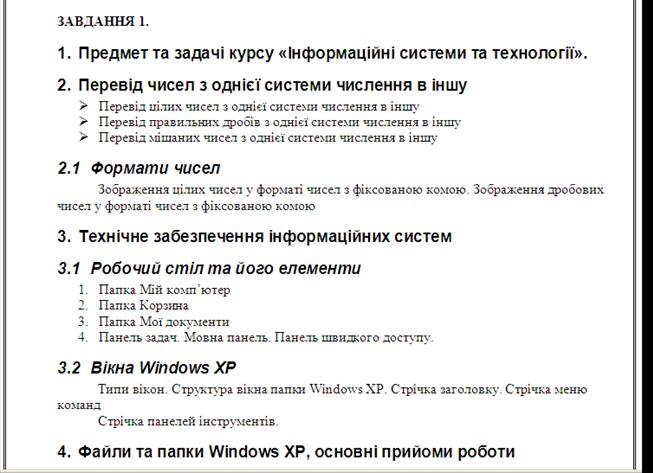
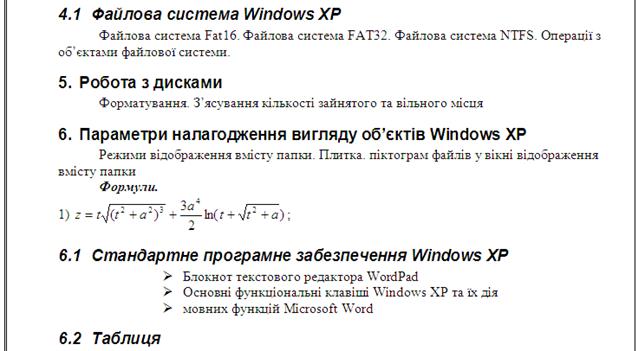
4. В результаті зміст має бути в такому вигляді:

5. Зберегти зміни.
6. Створити текстовий документ і зберегти його з назвою «Ілюстрація».
7. Створіть текстовий документ, наведений нижче:
Подібність явищ характеризується відповідністю (пропорційністю) величин моделі та оригіналу, що задіяні у досліджуваних явищах.
Всі види подібностей підкоряються загальним правилам, що сформульовані у вигляді теорем подібностей.
Перша теорема подібності: У явищах, що подібні у певному розумінні, завжди можна знайти сполуки(комбінації) параметрів, які називаються критеріями подібності, що мають однакові значення як для оригіналу, так і для моделі.
8. Вставте три картинки після кожного абзацу та додайти під рисунками назви (якщо це не зробили раніше або не так) Вставка - Название….
9. Створити список ілюстрацій: формат – Формальний, із заповнювачем _ _ _ _, назва - Рис1, Рис2, Рис3…
10. Зберегти зміни.
11. Створити текстовий документ і зберегти його з назвою «Гіперпосилання».
12. Створити текстовий документ за зразком.
Функціонально-вартісний аналіз (ФВА) – це методика удосконалення конструкцій та процесів з метою зниження їх вартості і затрат, переважно без зміни основних принципів, на яких вони ґрунтуються. Роботи виконуються переважно за таким планом:
1. Підготовчий етап
Навчання спеціалістів основам ФВА; вибір об’єкта дослідження, визначення мети аналізу.
2. Інформаційний етап
Збір даних про об’єкт з метою вияснення його структури, можливих аналогів; систематизація інформації та оформлення її у вигляді зручному для користування (ПЕОМ), вивчення інформації з метою створення образу об’єкта; усвідомлення реального стану об’єкта.
3. Аналітичний етап
Аналіз і уточнення функцій; визначення основних і допоміжних, виявлення непотрібних функцій на об’єкті і його складових частинах; розділення і аналіз затрат, що зв’язані з функціями; порівняння функцій складових частин і затрат на їх забезпечення з аналогами.
4. Етап рекомендацій
Оформлення рекомендацій щодо впровадження вибраного варіанту рішення з уточненням розрахунків його ефективності; погодження рішення зі службами та керівництвом; обговорення пропозицій керівництвом і прийняття рішення.
|
|
|
|
|
|
|
|
Дата добавления: 2015-05-24; Просмотров: 1107; Нарушение авторских прав?; Мы поможем в написании вашей работы!